Импорт изображения в программу
Курс В.В. Саввиной (... )
Что может быть проще? Файл-открыть.
Если документ уже открыт, в него можно поместить любой другой через команду Файл-Импорт и выбрать в верхней панели управления метод помещения документа - как встроенный, либо, как самостоятельный, связанный с текущим файлом ссылкой.
Это универсальный первый ход в большинстве различных программ, в данном случае имеются ввиду Adobe Illustrator и Adobe Photoshop
В более поздних версиях программ, ещё до открытия документа, мы можем видеть маленькие изображения ранее сделанных работ в окне приветствия.
Как избавиться от изображений последних работ в приветственном окне?
спрашивают люди, которые делят компьютер с коллегами или демонстрируют свой рабочий стол через удалённый доступ.
Мы можем запретить программе показывать окно с изображениями последних рабочих файлов. В Illustrator настройки пользовательского интерфейса управляются через меню "Редактирование - Настройки".
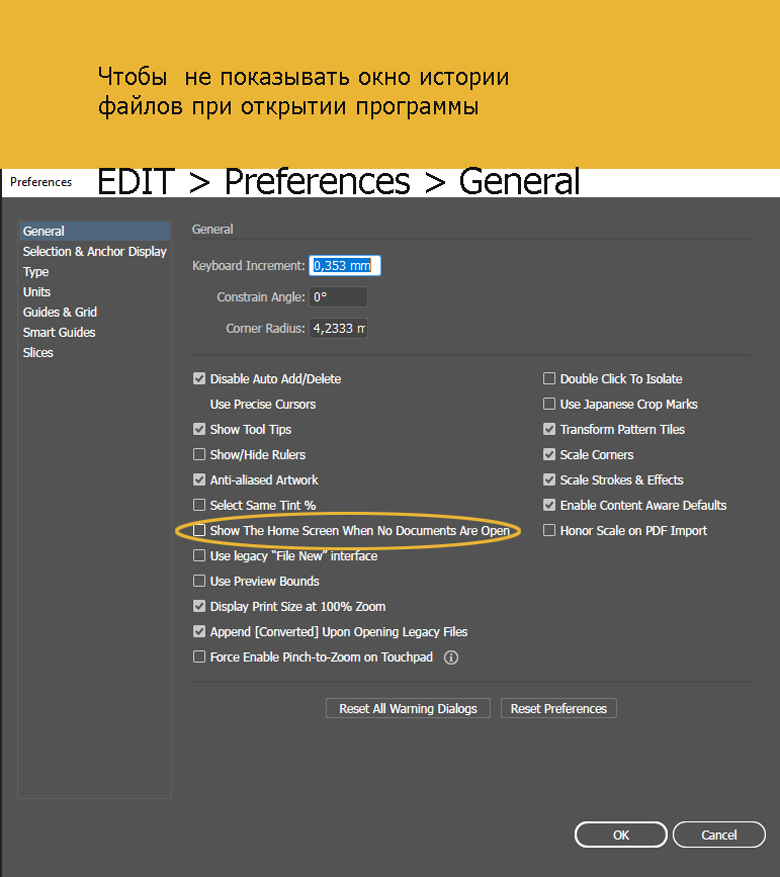
Если мы запретим, не будет всплывать приветственное окно. Но мы можем поступить иначе: указать, сколько нам нужно отображающихся картинок. В том же диалоговом окне, но, спустившись вниз до пункта "Файлы и буфер обмена"
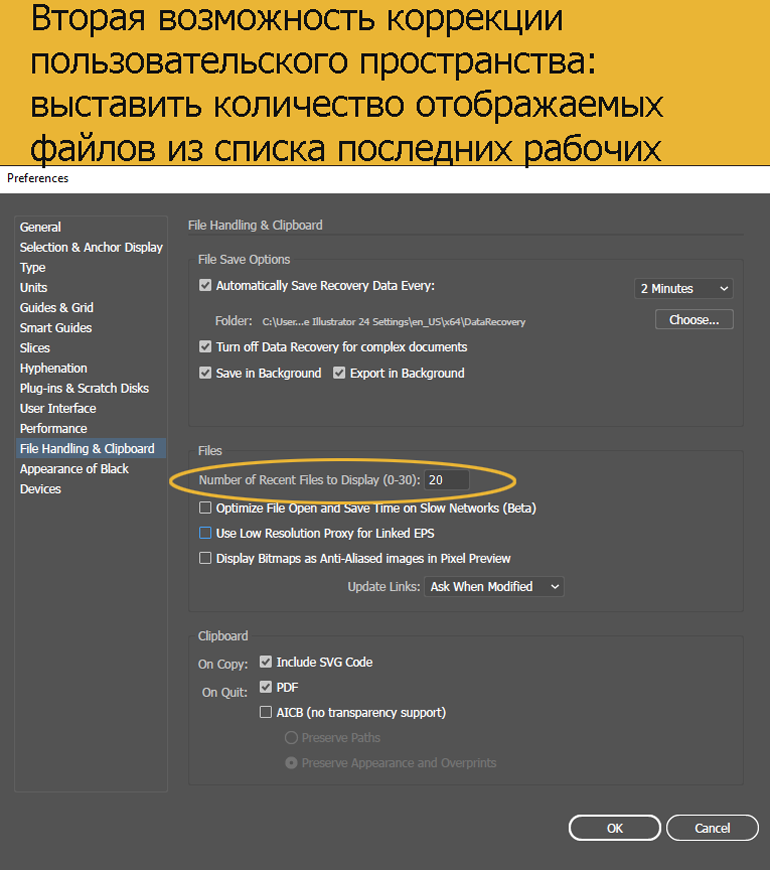
Скриншоты и буфер обмена
Допустим, мы что-то скопировали или сделали скрин-шот, - в диалоге открытия увидим опцию «Буфер Обмена».
Когда мы создаём файл на основне буфера обмена, он принимает те же размеры, что и материал, который в буфере находится. Далее мы нажимаем команду "Вставить" и получаем скрин-шот экрана или копируемый источник в качестве отдельного слоя.
Чаще всего, сразу же после вставки материала из буфера обмена, (Photoshop)вам потребуется инструмент обрезки и выравнивания Crop.
В Illustrator мы тоже можем вставить скриншот, он "придёт" как "Изображение", его можно обрезать и произвести Трассировку (Превращение в вектор).
Но чаще мы вставляем растровые файлы в Photoshop. После проведения процедуры обрезки вам потребуется хотя бы раз продублировать имеющийся слой с изображением, чтобы оставить его как нетронутый оригинал. Для этого вам потребуется сочетание клавиш Ctrl+J, либо движение мышью, стягивающее заполненный слой на значок "новый" в нижнем меню палитры "Слои".
Это важно. Например, Дэн Маргулис, - учитель учителей в области цветокоррекции и предпечатной подготовки, включает создание двух одинаковых слоёв в базовую основу рабочего потока.
File > Open > Ctrl+V > Crop > Ctrl+J
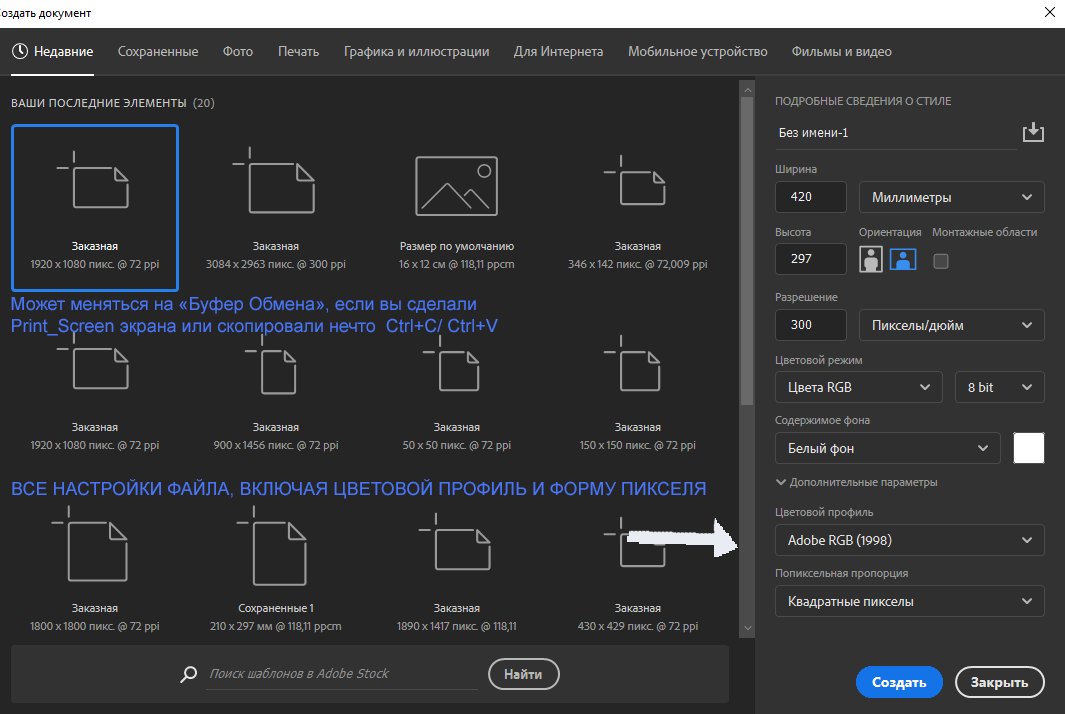
Import/Export
Через команду "Импорт" мы открываем в Фотошоп или Иллюстратор некоторые форматы,например, - трёхмерные файлы, правда, Adobe выводит трёхмерные процессы теперь в другие приложения.
Формат A3 в пикселях это 4961х3508px.
Это столько, сколько нужно, чтобы запечатать полностью лист А3 при разрешении 300 dpi.
Лично я со своего телефона в 2021 году получаю изображение в 2208х2621 пиксель, что в переводе на печать при разрешении 300 даст отпечаток, чуть выходящий за пределы A4.
18.6х22.18.
Не фактическое количество пикселей, а соотношение
разрешения файла к линиатуре растра принтера определяет качество оттиска
Мы можем изменить разрешение и размер изображения, а также задать для него линиатуру растра в соотвествии с возможностями системы печати.
Photoshop сам посчитает вам необходимое разрешение и размер, если введёте линиатуру растра в определенное окно. Для этого надо раскрыть вкладку Размер Изображения - Подогнать под - Автоматический выбор - и там ввести линиатуру растра под то оборудование, которое выбрали для печати.
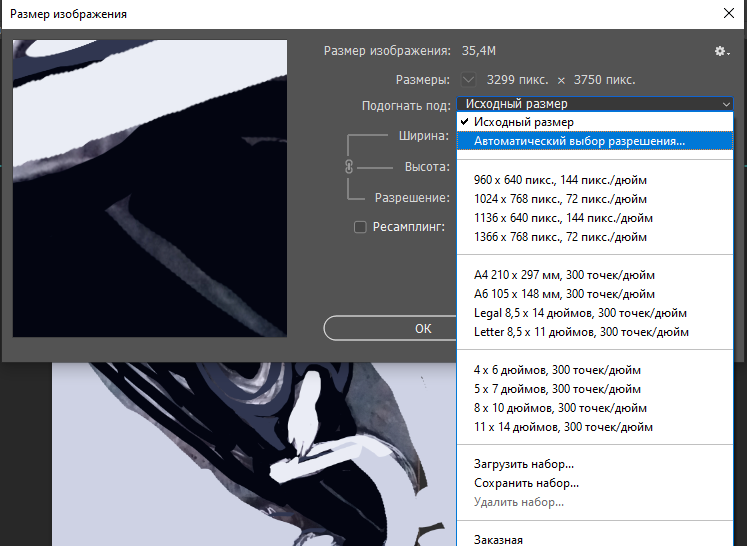
Разрешение изображения - это количество пикселей на дюйм. (dots per inch), разрешение экрана - это количество пикселей по сторонам, разрешение линиатуры растра - это количество линий на дюйм.
В целом:
чем выше разрешение, тем выше качество печати, но есть такие вводные, как расстояние до предмета, размер самого печатного поля, память вашей машины, среда использования и, наконец!- указания принтера.
В сети есть калькулятор, в дюймах и футах, правда.
В настоящее время нейросети активно обучаются методам прогнозируемого улучшения изображений и пересчёта с учётом контента.
Интересная статья на Хабре: Вероятностное улучшение фотографий по нескольким пикселям: модель Google Brain
Независимо от того, поручим ли мы в дальнейшем всё машинам, стоит разобраться в принципах создания хорошего изображения в печати и на экране.
Размер. Подробная справка Adobe
В сеть мы ставим 72 точки на дюйм, для печати, - от 150 dpi, до 720 dpi и выше.
Какую площадь запечатает изображение 12354 pix по одной стороне и 5433 - по другой, - при разрешении триста пикселей на дюйм?
В корпорации ADOBE проследили, чтобы в окне «Размер изображения» можно было выразить одно через другое.
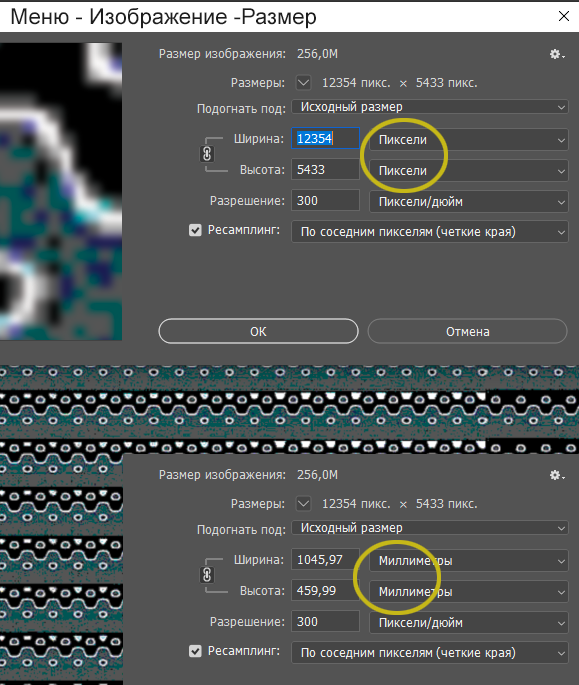
Итак, вы видите - это метр с хвостиком. Это файл текстильного проекта, он довольно сильно загружают память, процессы занимают в разы больше времени, чем с файлами, к примеру 1024 пикселей по стороне.
В этих случаях дизайнеры идут на различные ухищрения для сокращения объёма файла. Это может быть сокращение количества цветов, сохранение в определенный формат, склеивание слоёв, уменьшение разрешения. Но самое логичное - перевод описания изображения в формулы векторной графики. Этот процесс называется трассировкой.
Часто, чтоб не думать слишком долго, я при создании файла просто беру формат A3 и разрешение 72, и в конце работы меняю разрешение на печатное, если нужно (300 dpi).
Для начальной стадии - эскизов этого достаточно, как мне кажется.
Размер. Подробная справка Adobe
Как сканировать, как снимать, чтобы было хорошо и рационально?
Теоретически, у нас могут быть три цели: вывод в печать, на экраны мониторов или распознавание текста. Если мы сканируем изображение для Сети, достаточно сканировать в режиме 1:1, т.е. 72 пикселя на дюйм.
Достаточно проста задача по сканированию текста. Все, что вам необходимо сделать, это приобрести нужный инструмент (кроме сканера, необходима будет программа для распознавания текста) и запомнить, что для большинства текстов необходимо разрешение 300 точек на дюйм и режим сканирования LineArt (если текст достаточно четкий) или grayscale (сканирование в оттенках серого) — если текст не очень контрастный). Для мелких газетных текстов иногда необходимо увеличить разрешение до 400-600 точек на дюйм.ПодробнейЛиниатура растра
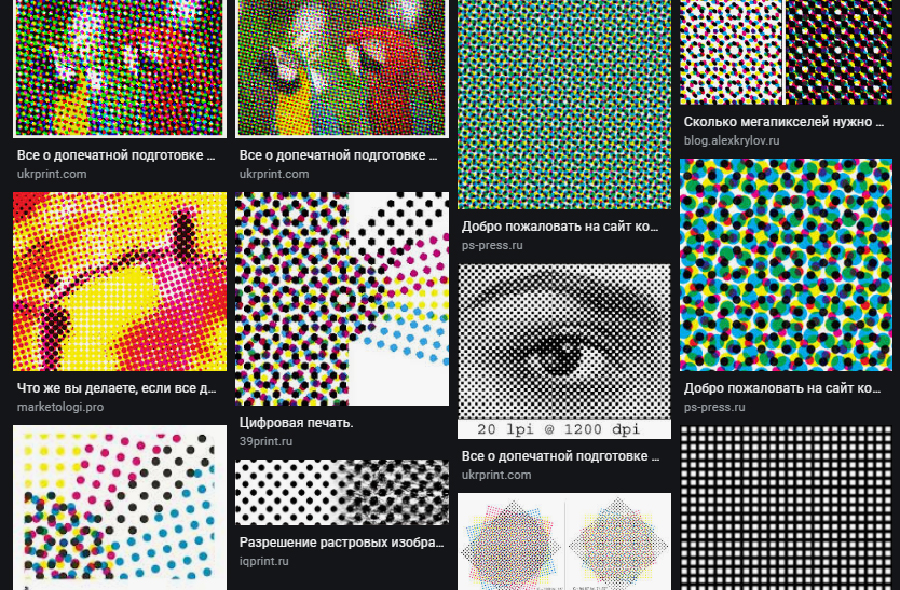
Если мы знаем линиатуру растра принтера и размер желаемых печатных производных, мы можем рассчитать, какое нужно разрешение для нашего файла. Соотношение пикселей файла к линиатуре счиается хорошим, если приближается к 1.5 и наилучшим, если 2. Единица считается плохим качеством, но применяется для печати отдельных видов продукции тоже. Как правило, это черно-белые стикеры, объявления на заборах, билеты.
Линиатура растра принтера и его разрешение - не одно и то же. Линиатура - это накладываемая на исходное полутоновое изображение сетка из линий, по которым изображение пересчитывается на точки, а разрешение, - это количество печатаемых точек, между этими показателями не всегда равенство, но имеется некое отношение.
Линиатура -LPI(Lines per Inch), Разрешение - DPI (Dots per Inch)
Если говорят, что разрешение принтера триста точек на дюйм, то имеется ввиду, что в квадрате, сторона которого дюйм, по каждой стороне будет триста точек.
Требования к файлам для печати на ткани
Если планируется печать изображения с использованием полутонового растра, Photoshop может определить рекомендуемое разрешение изображения, основываясь на линиатуре растра устройства вывода.
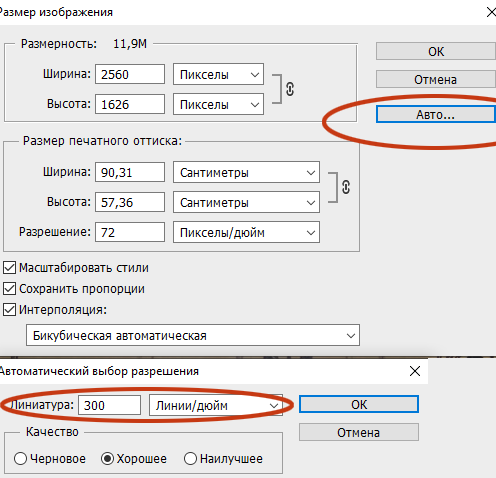
Обратите внимание-свою жизнь в электронном формате изображение, полученное из реальности, всегда начинает как пиксельное, а продолжить может и как векторное.
О трассировке
Упражнение 1: загрузить в компьютер изображение не из интернета, изменить его размеры, разрешение и пропорции.Сохранить для дальнейшего редактирования, для печати, для электронной сети.
После того, как мы определились, с каким разрешением сканировать изображение, мы его сохранили в какой-нибудь папке будь то на жёстком диске, на съёмной флэшке или в облако. Открываем программу, делаем Файл - Открыть.
Часто нужно поместить в одно поле несколько разных файлов.
Файл - Поместить
В английских версиях различных программ встречается Place/Import
В таких случаях удобно сначала создать файл с нужными характеристиками - размер, разрешение, цветовой профиль, неплохо сразу установить преобразование цветовых профилей внедрямых документов.
Ниже я помещу несколько ссылок по теме управления цветом, это довольно большой раздел, желательно посвятить ему отдельное время.
Стратегия управления цветом в ADOBE
Меню - Редактирование-Настройка Цветов
Виды чёрного цвета в печати (статья)
Виды чёрного цвета в печати (посмотреть)
Требования к файлам для печати на ткани
Текст и объекы меньше 5 мм составным насыщенным чёрным печатать нельзя
Разрешение и второе, с ним неразрывно связанное, - Размер
ресамплинг/даунсамплинг-изменение размера.
Меню - Изображение - Размер Изображения
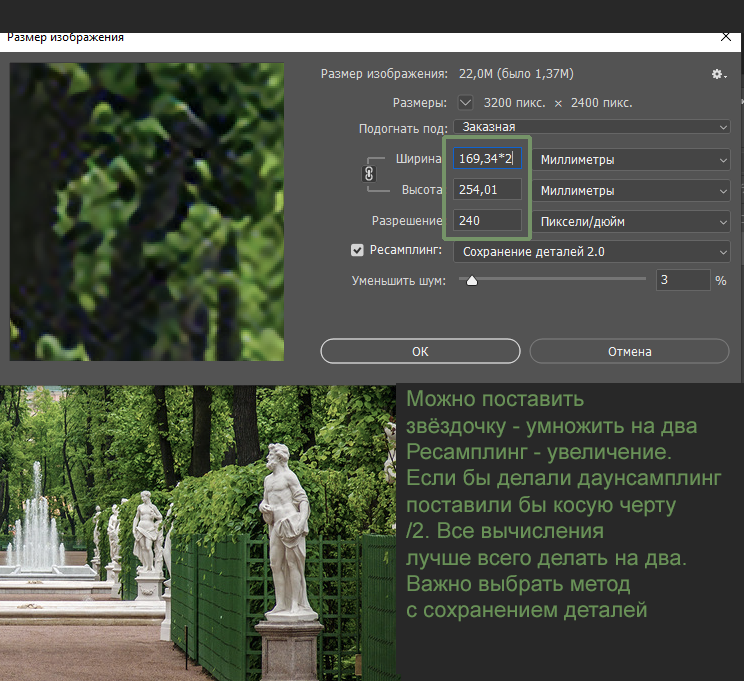
Если нужно изменить соотношение сторон файла, не меняя пропорций изображения, его приходится обрезать. Несколько способов сделать это, представлено в этом видео, н в нём нет упоминания инструмента Обрезка, в котором не только могут храниться данные о ваших предущих размерах файлов, если вы их сохранили, конечно, но и другие полезные функции.
Упражнение: изменить размер, разрешение и пропорции изображения.
Чтобы двигаться дальше, нужно прочитать об изменении размеров файла (resampling/downsampling) и разрешении (resolution).
Тот факт, что при изменении размеров, происходит изменение качества изображения, можно использовать в своих интересах. Например, фотография, содержащая много шума, может быть подвергнута увеличению в двести процентов, а после пересчёта и сохранения, снова уменьшена к исходному размеру. Полученное более плавное и равномерное распределения цвета ухудшает резкость, но она может быть подкорректирована фильтрами.
Если же вы хотите масштабировать изображение и ничего не потерять, переведите его в смарт-объект. Это такая особая ипостась информации в Фотошопе, которая позволяет сохранять данные. Этот подход в ADOBE называют non-destructive techiques, и я хочу обратить на это ваше внимние
Функция SMART позволяет масштабировать изображения без потери качества.
Находясь в нужном слое на палитре слоёв, нажмите правую кнопку мыши и выпадающем списке выберите Преобразование в Смарт-Объект
В современном Фотошопе мы можем пройти интерактивное обучение азам на выбранном языке в течении бесплатного периода в 30 дней, который предоставляет Creative Cloud.
Выбор самого большого разрешения не всегда является рациональным, говорится в статье
Процесс сканирования и последующей обработки изображения не всегда одинаков. Для двухцветного или для полутонового изображения с плавными переходами и множеством цветов, - подход будет разным.
Для двухцветного изображения достаточно соблюдать правило соответствия ввода и вывода, т.е. - один к одному к выходным возможностям принтера.
При сканировании полутоновых изображений, нужно определить глубину цвета в 8 бит и выставить параметр "grayscale" для чёрно-белых фотографий и 24 бита на пиксель для цветных.
Глубина цвета может быть выставлена и выше этих значений для серьёзной колористической работы, но такие файлы очень тяжёлые и применяются для особых случаев.
Предполагаю, однако, что в подавляющем большинстве случаев захват изображения мы будем осуществлять камерой смартфона и редактировать его с помощью пресетов - уже настроенных наборов установки точки белого, усиления контраста, обрезки и других опций
Для камер с ограниченными возможностями, - например, нет ручной настройки режима фотографирования, - можно скачать из сети немало плагинов. Даже длинную выдержку с телефона можно задать, лишь бы был штатив, он очень полезен в этом случае.
Но всё-таки программа номер один в области работы с растровой графикой, это Adobe Photoshop.
Точнее было бы сказать, что инструмент номер один, - это рабочая пара Photoshop-Illustrator. В 2020 году к ним присоединился улучшенный Adobe Dimension
Если мы готовим файлы для печати, нам нужно сохранить их определённым образом. В современных версиях продукта Adobe происходит автоматическая упаковка данных в файл инструкций для принтера.
Создание негатива (цветоделения) в Photoshop
Видео по ссылке (на английском) посвящено тому, как парень, выполняющий печать на футболках на шестиматричном принтере раскладывает цвет на 6 частей, - или, - как говорят, - выполняет цветоделение, - с помощью процедуры «Выделение -По цвету»
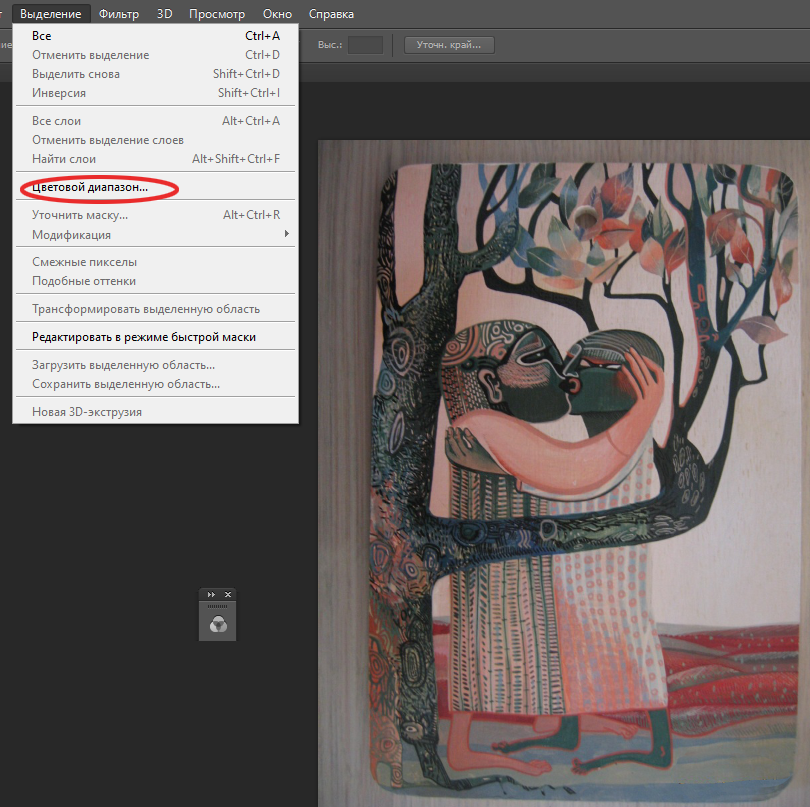
Цветоделение из Фотошопа. Видео.
Как улучшить качество фото на телефоне
Illustrator возник на пару лет раньше Photoshop. В то время ввести графические данные в систему можно было через сканер, и первоначально алгоритм действия дизайнера был таков: что-то рисовалось от руки, сканировалось и обрисовывалось в векторе, используя якорные точки и манипуляции с длиной "плеча".Вскоре появилась функция трассировки,автоматически выполняющая эту задачу, и имеющая довольно тонкую панель настроек.
